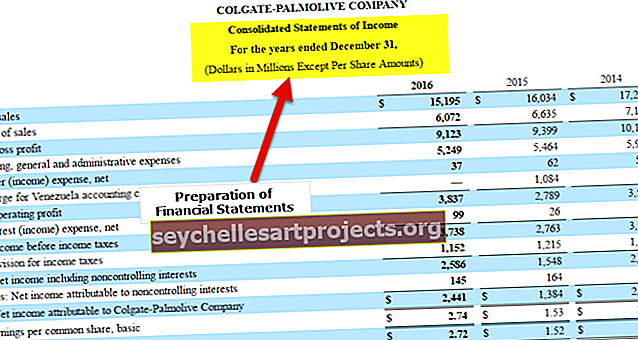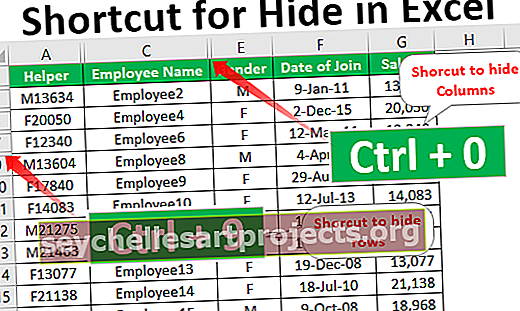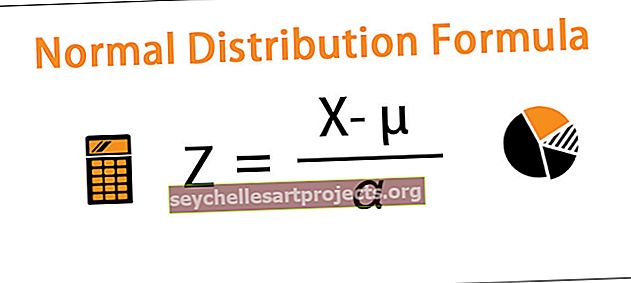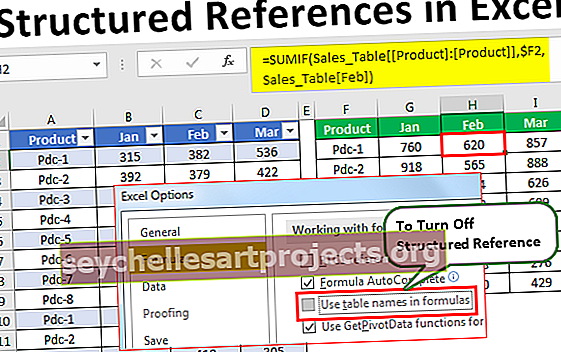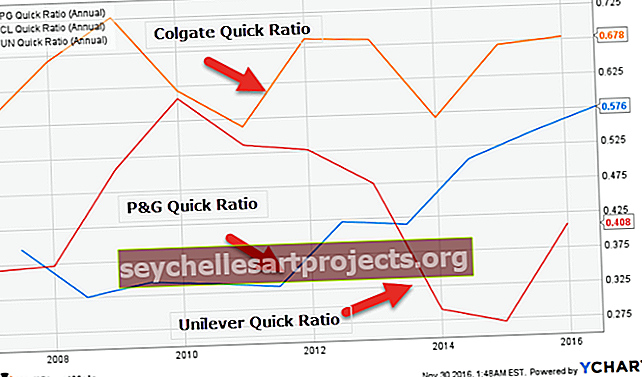Phân phối Weibull trong Excel | Làm thế nào để sử dụng Hàm WEIBULL.DIST?
Phân phối Weibull trong Excel (WEIBULL.DIST)
Phân phối Weibull trong Excel được sử dụng rộng rãi trong thống kê để lấy mô hình cho một số tập dữ liệu, công thức ban đầu để tính phân phối Weibull rất phức tạp nhưng chúng ta có một hàm có sẵn trong excel được gọi là hàm Weibull.Dist tính toán phân phối Weibull.
Giải trình
Chúng ta đã biết rằng phân phối Weibull là một phân phối xác suất liên tục. Và hàm phân phối Weibull trong excel gồm hai loại:
- Chức năng phân phối tích lũy Weibull
- Hàm mật độ xác suất Weibull
Sự khác biệt duy nhất giữa hai loại hàm phân phối Weibull là đối số logic tích lũy,
Hàm phân phối tích lũy Weibull nhận True làm đối số tích lũy trong khi Hàm mật độ xác suất Weibull lấy False làm đối số tích lũy.
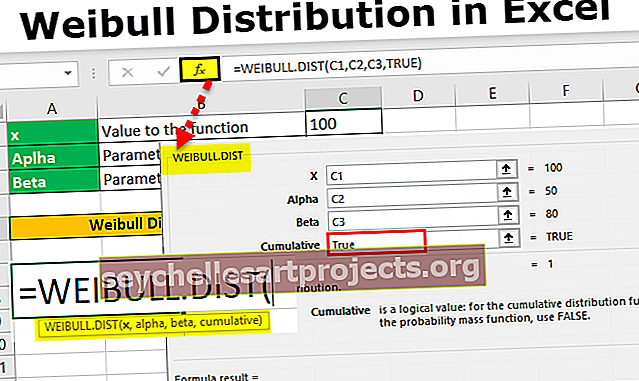
Làm thế nào để sử dụng Weibull Distribution trong Excel? (với các ví dụ)
Để sử dụng phân phối Weibull, chúng ta cần có ba giá trị là X, Alpha và Beta.

- X là một giá trị của hàm.
- Alpha là một tham số của hàm.
- Beta cũng là một tham số của hàm.
- Tích lũy là một đối số logic có thể đúng hoặc sai tùy thuộc vào loại hàm phân phối Weibull mà chúng tôi đang cố gắng sử dụng. Nếu chúng ta đang sử dụng Hàm phân phối tích lũy Weibull thì giá trị tích lũy sẽ là true hoặc chúng ta đang sử dụng Hàm mật độ xác suất Weibull thì giá trị tích lũy sẽ là false.
Ví dụ 1
Như chúng ta biết X có giá trị mà chúng ta đánh giá hàm, Alpha và Beta đều là các tham số của hàm. Hãy để chúng tôi sử dụng hàm này trong excel.

- Bước # 1 - Cung cấp giá trị cho hàm WEIBULL.DIST, ví dụ: 100

- Bước # 2 - Bây giờ chúng ta hãy cung cấp tham số cho hàm tức là Alpha và Beta.

- Bước # 3 - Trong Hộp phân phối Weibull, Nhập

- Bước # 4 - Nhấn nút Tab và nhấp vào nút chức năng Fx.

- Bước # 5 - Một hộp thoại bật lên.

- Bước # 6 - Trong Hộp cho X, chọn giá trị so với giá trị của hàm.

- Bước # 7 - Đối với tham số cho hàm, hãy chọn giá trị cho alpha và beta,

- Bước # 8 - Tích lũy là một giá trị logic có thể đúng hoặc sai và cả hai đều có ý nghĩa khác nhau. Hãy để chúng tôi chèn true trước.

- Bước # 9 - Nhấp vào và chúng tôi nhận được kết quả cho phân phối Weibull.

Giá trị trên được tính là Phân phối tích lũy Weibull. Để có được điều này, giá trị của tích lũy phải là true.
Ví dụ số 2
Chúng tôi đã thấy rằng việc chèn True vào giá trị tích lũy mang lại cho chúng tôi Giá trị phân phối tích lũy Weibull. Nếu chúng ta chèn False vào tích lũy, nó sẽ cho chúng ta Giá trị mật độ xác suất Weibull. Hãy để chúng tôi đi với ví dụ đầu tiên.
Chúng ta đã thấy rằng X có giá trị mà chúng ta đánh giá hàm, Alpha và Beta đều là tham số của hàm. Hãy để chúng tôi sử dụng lại hàm này trong excel.

- Bước # 1 - Một lần nữa chúng tôi sẽ cung cấp một giá trị cho hàm, tức là 190 cho trường hợp này.

- Bước # 2 - Bây giờ chúng tôi cung cấp một tham số cho hàm là alpha và beta,

- Bước # 3 - Bây giờ trong loại hộp phân phối Weibull,

- Bước # 4 - Nhấn Tab và nhấp vào thanh chức năng Fx,

- Bước # 5 - Một hộp thoại xuất hiện cho các đối số của hàm,

- Bước # 6 - Bây giờ chúng ta sẽ đưa ra giá trị của hàm và giá trị của các tham số tức là Alpha và Beta.

- Bước # 7 - Trước đây Chúng tôi đã chèn True làm giá trị trong tích lũy, bây giờ chúng tôi sẽ chèn False làm giá trị trong giá trị logic tích lũy.

- Bước # 8 - Nhấp vào OK và chúng tôi sẽ nhận được giá trị mong muốn.

Giá trị được tính toán ở trên là Mật độ xác suất Weibull.
Những điều cần ghi nhớ
- X là một giá trị của hàm là một số không âm và không thể bằng 0, vì vậy nó phải lớn hơn 0.
- Alpha và Beta là tham số của hàm cũng cần phải bằng hoặc lớn hơn 0.
- Chúng tôi nhận được hai loại lỗi trong Phân phối Weibull của Excel.
- #NUM!: Lỗi này xảy ra khi giá trị của x nhỏ hơn 0.
- #Value !: Lỗi này xảy ra nếu bất kỳ đối số nào được đưa ra không phải là số.